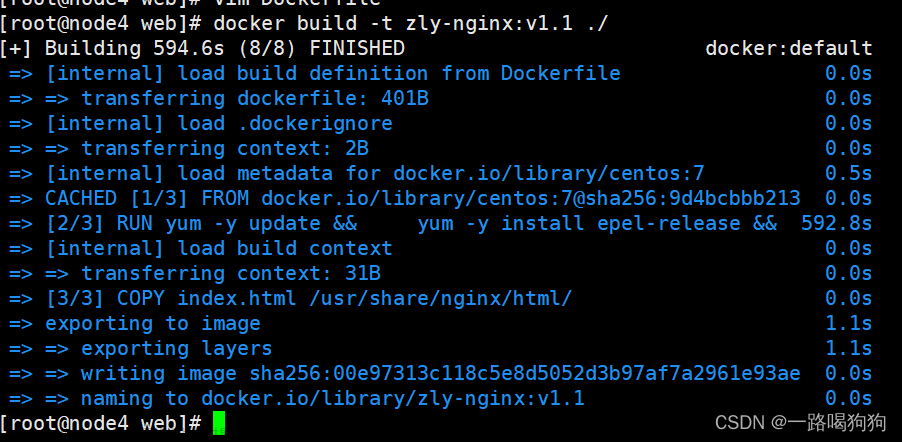前言
Docker 是一个
开源的应用容器引擎,让开发者可以打包他们的应用以及依赖包到一个可移植的容器中,然后发布到任何流行的Linux或Windows操作系统的机器上,也可以实现虚拟化,容器是完全使用沙箱机制,相互之间不会有任何接口。
📕作者简介:热爱跑步的恒川,致力于C/C++、Java、Python等多编程语言,热爱跑步,喜爱音乐的一位博主。
📗本文收录于恒川的日常汇报系列,大家有兴趣的可以看一看
📘相关专栏C语言初阶、C语言进阶系列等,大家有兴趣的可以看一看
📙Python零基础入门系列,Java入门篇系列正在发展中,喜欢Python、Java的朋友们可以关注一下哦!
1. Dockerfile简介
Dockerfile是用来构建Docker镜像的构建文件,是由一系列命令和参数构成的脚本。此文章为恒川学习笔记了解。
简单来说,Dockerfile就是把我们安装环境的每个步骤和指令,放到一个文件,最后一键执行,最后做成一个你想要的环境。
Dockerfile是用来构建Docker镜像的构建文件,是由一系列命令和参数构成的脚本。
Docker构建三步曲:
- 编写dockerfile文件
- docker build 构建image镜像文件
- docker run 运行容器
2. Dockerfile相关指令
Dockerfile 是一个包含创建镜像所有命令的文本文件,通过docker build命令可以根据 Dockerfile 的内容构建镜像,
在介绍如何构建之前先介绍下 Dockerfile 的基本语法结构。
Dockerfile 有以下指令选项:
- FROM 基础镜像,当前新镜像是基于哪个镜像的
- MAINTAINER 镜像维护者的姓名和邮箱地址
- RUN 容器构建时需要运行的命令
- CMD 指定一个容器启动时要运行的命令。
dockerfile中可以有多个CMD指令,但只有最后一个生效,CMD会被docker run之后的参数替换。 - EXPOSE 当前容器对外暴露的端口号
- ENV 用来在构建镜像过程中设置环境变量
- ADD 将宿主机目录下的文件拷贝到镜像里面并且ADD命令会自动处理URL和解压tar压缩包
- COPY COPY:类似ADD,拷贝文件和目录到镜像中,但是它只是拷贝,不会自动处理URL和解压tar压缩包。
- ENTRYPOINT 指定一个容器启动时要运行的命令。
- ENTRYPOIT的目的和CMD一样,都是在指定容器启动程序及参数。
- VOLUME 容器数据卷,用于数据保存和持久化工作
- USER 指定运行容器时的用户名或UID,后续的 RUN 也会使用指定用户
- WORKDIR 指定在容器创建后,终端默认登录进来工作目录,一个落脚点
- ONBUILD 当构建一个被继承的Dockerfile时运行命令,父镜像在被子继承后,父镜像的onbuild被触发。
3. Dockerfile编写
在当前目录新建一个文件夹docker-run, cd进入到文件夹,touch新建一个Dockerfile,然后vi打开文件,开始编辑
[root@yoyo ~]# mkdir docker-run
[root@yoyo ~]# cd docker-run/
[root@yoyo docker-run]# touch Dockerfile
[root@yoyo docker-run]# vi Dockerfile
编辑内容如下:
# 更新pip
RUN pip install --upgrade pip
# 工作目录
WORKDIR /code
ADD . /code
# pip安装依赖包
RUN pip install -r requirements.txt
# 传递参数
ENTRYPOINT ["pytest"]
# 默认显示help帮助信息
CMD ["--help"]
4. requirements.txt
requirements.txt是python的相关依赖包, 可以通过freeze命令生成
pip3 freeze >requirements.txt
[root@yoyo docker-run]# cat requirements.txt
APScheduler==3.5.3
asn1crypto==0.24.0
atomicwrites==1.3.0
attrs==18.2.0
backports.csv==1.0.7
bcrypt==3.1.7
beautifulsoup4==4.7.1
cached-property==1.5.1
certifi==2018.11.29
cffi==1.12.3
chardet==3.0.4
cryptography==2.7
DBUtils==1.3
defusedxml==0.5.0
diff-match-patch==20181111
Django==2.1.4
django-bootstrap3==11.0.0
django-crispy-forms==1.7.2
django-formtools==2.1
django-import-export==1.2.0
django-ranged-response==0.2.0
django-reversion==3.0.3
django-simple-captcha==0.5.10
django-stdimage==4.0.1
docker==3.7.3
docker-compose==1.24.1
docker-pycreds==0.4.0
dockerpty==0.4.1
docopt==0.6.2
et-xmlfile==1.0.1
future==0.17.1
httplib2==0.12.1
idna==2.7
jdcal==1.4
jsonschema==2.6.0
more-itertools==6.0.0
mysqlclient==1.4.2.post1
odfpy==1.4.0
openpyxl==2.6.1
paramiko==2.6.0
Pillow==5.4.1
pluggy==0.6.0
progressbar2==3.39.3
py==1.7.0
pycparser==2.19
pymssql==2.1.4
PyMySQL==0.9.3
PyNaCl==1.3.0
pytest==3.6.3
python-utils==2.3.0
pytz==2018.7
PyYAML==3.13
requests==2.20.1
six==1.12.0
soupsieve==1.7.3
tablib==0.13.0
texttable==0.9.1
tzlocal==1.5.1
urllib3==1.24.1
websocket-client==0.56.0
xlrd==1.2.0
xlwt==1.3.0
5. build构建镜像文件
docker build 命令用于使用 Dockerfile 创建镜像。OPTIONS说明:
- -f :指定要使用的Dockerfile路径;
- -pull :尝试去更新镜像的新版本;
- -quiet, -q :安静模式,成功后只输出镜像 ID;
- -tag, -t: 镜像的名字及标签,通常 name:tag 或者 name 格式;可以在一次构建中为一个镜像设置多个标签。
-t参数设置镜像名称yoyo_pytes和tag标签名称v1,注意最后面有个点.
docker build -t yoyo_pytest:v1 .
[root@yoyo docker-run]# docker build -t yoyo_pytest:v1 .
Sending build context to Docker daemon 11.78kB
Step 1/8 : FROM python:3.6
---> cfcdf565ff94
Step 2/8 : MAINTAINER yoyo <283340479@qq.com>
---> Using cache
---> f523b919fcf9
Step 3/8 : RUN pip install --upgrade pip
---> Using cache
---> 3399b50dab4e
Step 4/8 : WORKDIR /code
---> Using cache
---> 7223a20e17fd
Step 5/8 : ADD . /code
---> 650b554ccd6c
Step 6/8 : RUN pip install -r requirements.txt
---> Running in 0e49d444f7d8
运行过程中可以看到按步骤运行,如:Step 1/8
运行完成后,可以通过docker images查看生成的镜像
[root@yoyo docker-run]# docker images
REPOSITORY TAG IMAGE ID CREATED SIZE
yoyo_pytest v1 6b4267ce7ac4 21 seconds ago 1.02GB
[root@yoyo docker-run]#
6. run运行容器
在当前目录新建一个test_h.py文件,写入pytest测试脚本
import pytest
def test_one():
print("正在执行----test_one")
x = "this"
assert 'h' in x
def test_two():
print("正在执行----test_two")
x = "hello"
assert x
def test_three():
print("正在执行----test_three")
a = "hello"
b = "hello world"
assert a in b
if __name__ == "__main__":
pytest.main(["-s", "test_h.py"])
使用docker run运行容器文章来源:https://www.toymoban.com/news/detail-501093.html
- -it -t让docker分配一个伪终端并绑定到容器的标准输入上, -i则让容器的标准输入保持打开.
- -rm 容器退出时,自动清除容器。
- -rm选项不能与-d同时使用
- -v 将容器的工作目录/code挂载到宿主机的$PWD,也就是当前目录
- yoyo_pytest:v1 容器名称和tag名称
- test_h.py 后面跟着需要执行的脚本名称
[root@yoyo docker-run]# docker run -it --rm -v "$PWD":/code yoyo_pytest:v1 test_h.py -s
================================================================== test session starts ==================================================================
platform linux -- Python 3.6.9, pytest-3.6.3, py-1.7.0, pluggy-0.6.0
rootdir: /code, inifile:
collected 3 items
test_h.py 正在执行----test_one
.正在执行----test_two
.正在执行----test_three
.
===============================================================
3 passed in 0.01 seconds
如果这份博客对大家有帮助,希望各位给恒川一个免费的点赞👍作为鼓励,并评论收藏一下⭐,谢谢大家!!!
制作不易,如果大家有什么疑问或给恒川的意见,欢迎评论区留言。文章来源地址https://www.toymoban.com/news/detail-501093.html
到了这里,关于【Docker】利用Dockerfile制作个人的镜像文件详细讲解的文章就介绍完了。如果您还想了解更多内容,请在右上角搜索TOY模板网以前的文章或继续浏览下面的相关文章,希望大家以后多多支持TOY模板网!